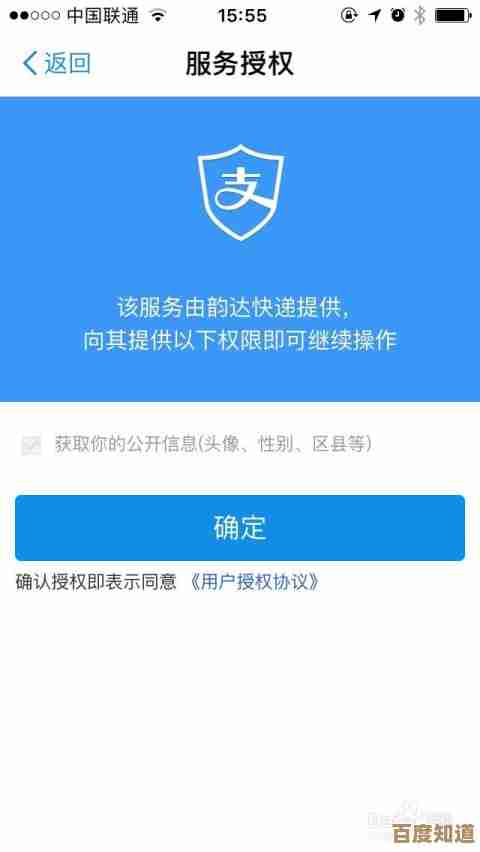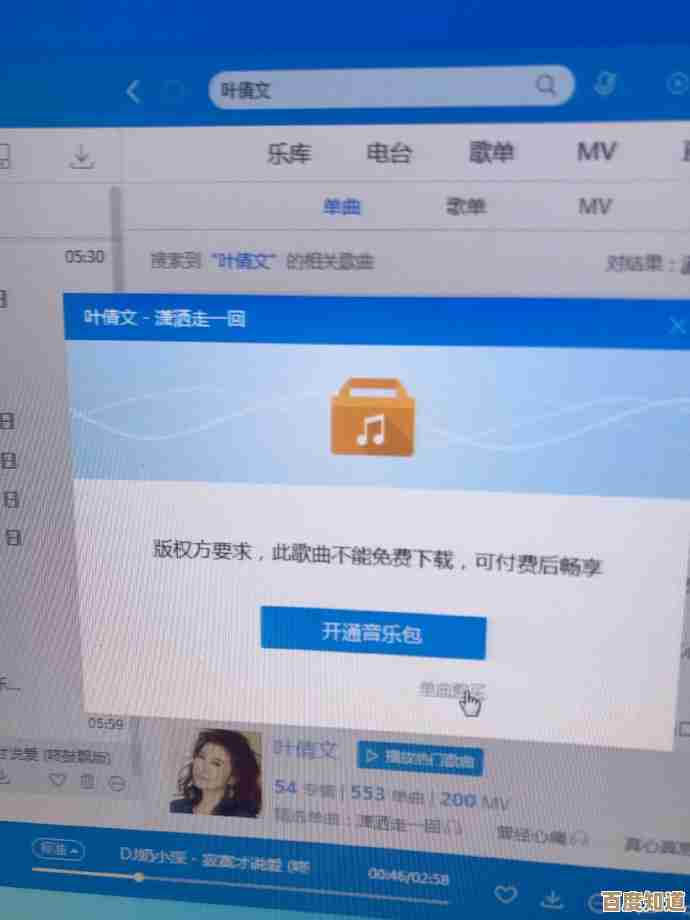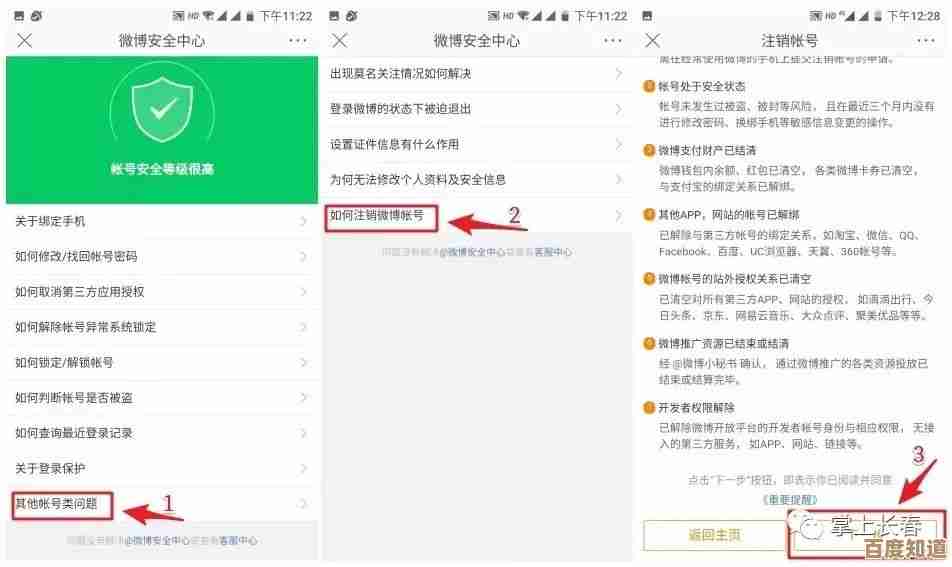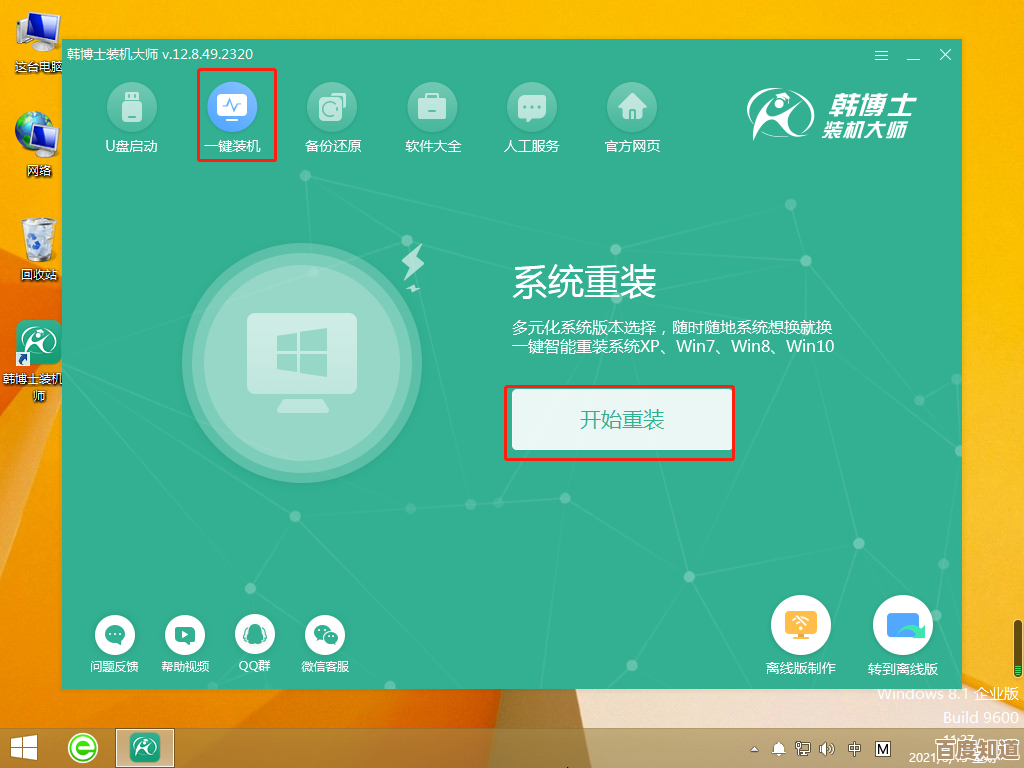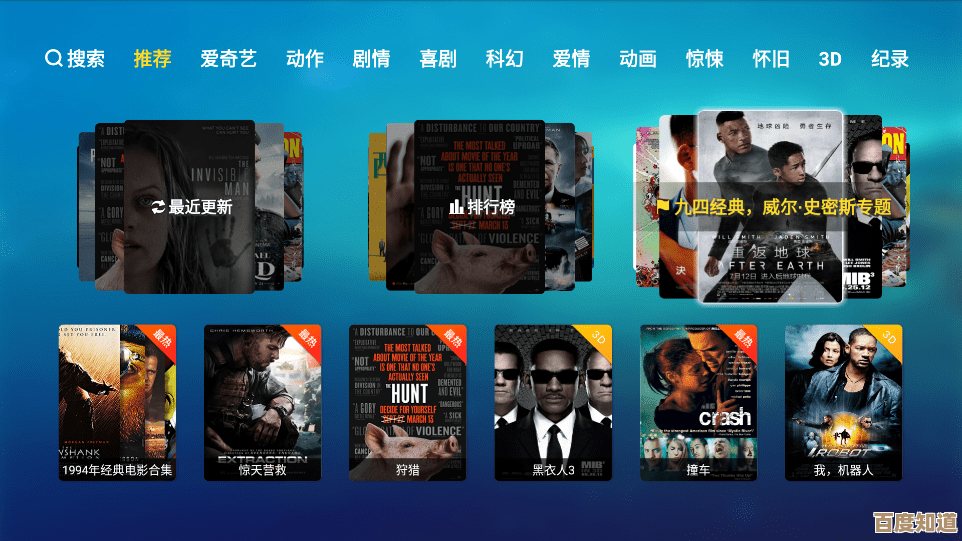笔记本无线网络连接问题排查与解决方案
- 游戏动态
- 2025-11-08 02:12:51
- 1
当你的笔记本电脑连不上Wi-Fi时,可以先从最简单的地方开始检查,一步步来,大部分问题都能自己解决。
第一步:检查最基本的环节
很多时候,问题出在一些容易被忽略的细节上。
- Wi-Fi开关是否打开? 很多笔记本在键盘上有一个专门的物理开关或者功能键(通常是F1到F12中有一个带有无线信号图标的键,需要同时按“Fn”键)来控制无线功能,确保这个开关是打开的状态,有些笔记本在机身侧面也有一个物理拨动开关。
- 是否开启了飞行模式? 检查一下系统右下角的任务栏网络图标,如果显示的是飞机图标,说明飞行模式已开启,点击它,然后关闭飞行模式。
- 路由器是否正常工作? 看看家里的其他设备(比如手机、平板)能不能连上同一个Wi-Fi,如果所有设备都连不上,那问题很可能出在路由器或网络本身,可以尝试将路由器电源拔掉,等待30秒后再重新插上,重启路由器,根据中国电信的常见故障处理指南,重启路由器是解决多数网络问题的首要步骤。
- 你离路由器太远了吗? 信号强度会随着距离和障碍物(如墙壁、门)而减弱,拿着笔记本靠近路由器一些,看看信号是否增强并能连接上。
第二步:在电脑系统内部进行排查
如果基本环节没问题,那就要看看电脑本身的设置了。
- 重启电脑:这是解决临时性软件故障最有效的方法之一,简单的重启可以清除临时缓存,解决许多莫名其妙的连接问题,微软官方支持文档中经常将重启作为初步故障排除步骤。
- 检查网络连接列表:点击任务栏的网络图标,确保Wi-Fi功能是开启的,并且你尝试连接的是正确的网络名称(SSID),有时候可能会不小心点到邻居家的网络上。
- 忘记网络并重新连接:如果某个特定网络一直连不上,可以尝试“忘记”它再重新输入密码连接,方法是:进入系统的“网络和Internet设置”,找到“WLAN”下的“管理已知网络”,点击有问题的网络,选择“忘记”,然后重新搜索该网络,再次输入密码连接,这可以清除之前错误的配置信息。
- 运行Windows网络诊断:Windows系统自带了一个很好的诊断工具,在网络列表里,右键点击你连接的Wi-Fi,选择“诊断网络问题”或“疑难解答”,系统会自动检测并尝试修复常见问题,根据微软社区的用户反馈,这个工具经常能自动解决IP地址获取失败等问题。
第三步:检查驱动程序
驱动程序就像是硬件(无线网卡)和操作系统(比如Windows)之间的翻译官,如果翻译官出了问题,双方就无法沟通。
- 什么是驱动程序? 你可以把它理解为让无线网卡正常工作所必需的一个软件。
- 如何更新驱动程序?
- 简单方法:在开始菜单上点右键,选择“设备管理器”,找到并展开“网络适配器”,你会看到你的无线网卡型号(可能包含“Wireless”、“Wi-Fi”等字样),在上面点右键,选择“更新驱动程序”,然后选择“自动搜索更新的驱动程序软件”,系统会联网查找并安装。
- 如果自动更新无效:你可以到笔记本电脑品牌的官方网站(如联想、戴尔、惠普等)的“服务与支持”或“驱动下载”页面,根据你的笔记本具体型号,下载最新的无线网卡驱动程序进行手动安装,知名数码论坛“远景论坛”的网友经常分享通过更新官网驱动解决Wi-Fi断流问题的经验。
第四步:更深入的设置检查
如果以上方法都无效,可以尝试下面这些操作。
- 重置TCP/IP协议:这是一个网络核心设置,重置它有时能解决深层问题,方法如下:
- 在键盘上按“Win + R”键,输入“cmd”,然后按“Ctrl + Shift + Enter”以管理员身份打开命令提示符。
- 在弹出的黑色窗口里,依次输入以下两条命令,每输完一条按一次回车:
netsh winsock resetnetsh int ip reset
- 完成后,务必重启电脑,这个操作会重置网络栈,根据一些技术博客的分享,它能解决因系统文件错误导致的连接问题。
- 检查电源管理设置:有时候为了省电,系统可能会关闭无线网卡,在“设备管理器”中右键点击你的无线网卡,选择“属性”,在“电源管理”选项卡中,取消勾选“允许计算机关闭此设备以节约电源”。
第五步:硬件问题考虑
如果所有软件方法都尝试过了,问题依然存在,就需要考虑硬件问题的可能性。
- 无线网卡故障:无线网卡本身可能已经损坏,这种情况个人用户很难维修,建议联系笔记本品牌的售后服务进行检测。
- 路由器兼容性问题:极少数情况下,可能是笔记本的无线网卡与较新或较旧的路由器存在兼容性问题,可以尝试更新路由器的固件(在路由器管理后台操作),或者用手机开个热点,看笔记本能否连上,以此判断问题到底出在笔记本还是路由器上。
排查无线网络问题要有耐心,从简到繁,一步步来,大部分情况下,通过重启设备、更新驱动或重置网络设置都能解决问题。
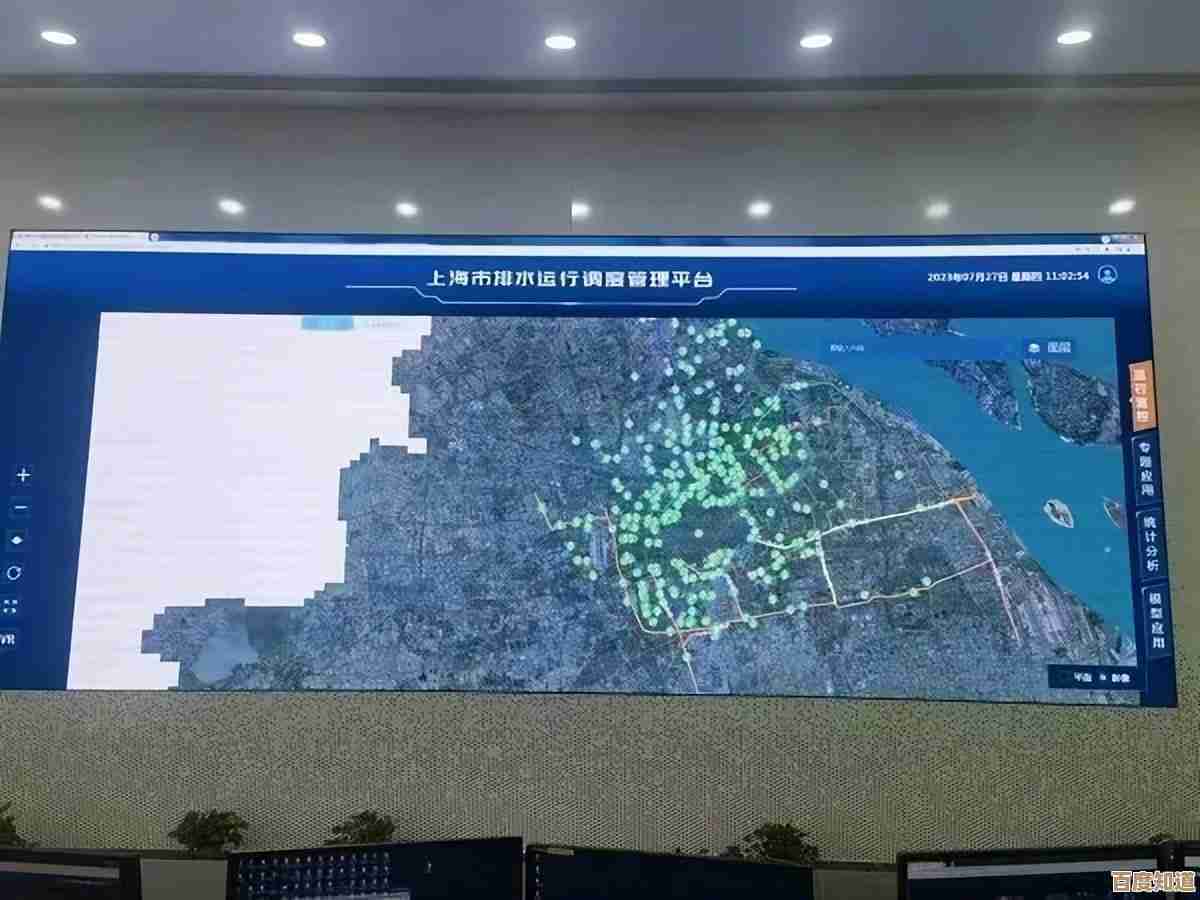
本文由昔迎荷于2025-11-08发表在笙亿网络策划,如有疑问,请联系我们。
本文链接:http://waw.haoid.cn/yxdt/60605.html